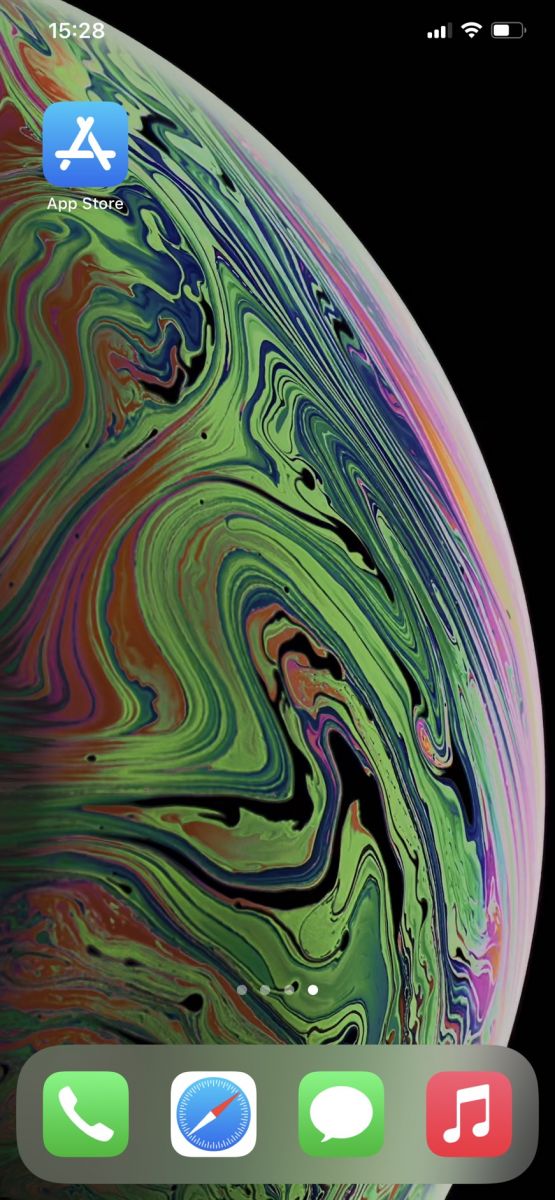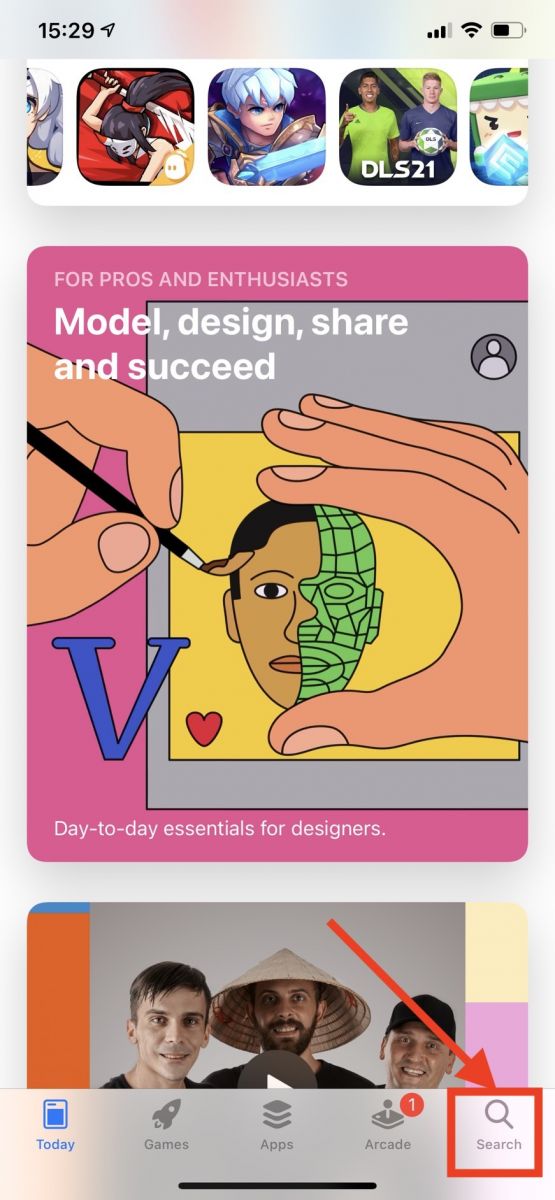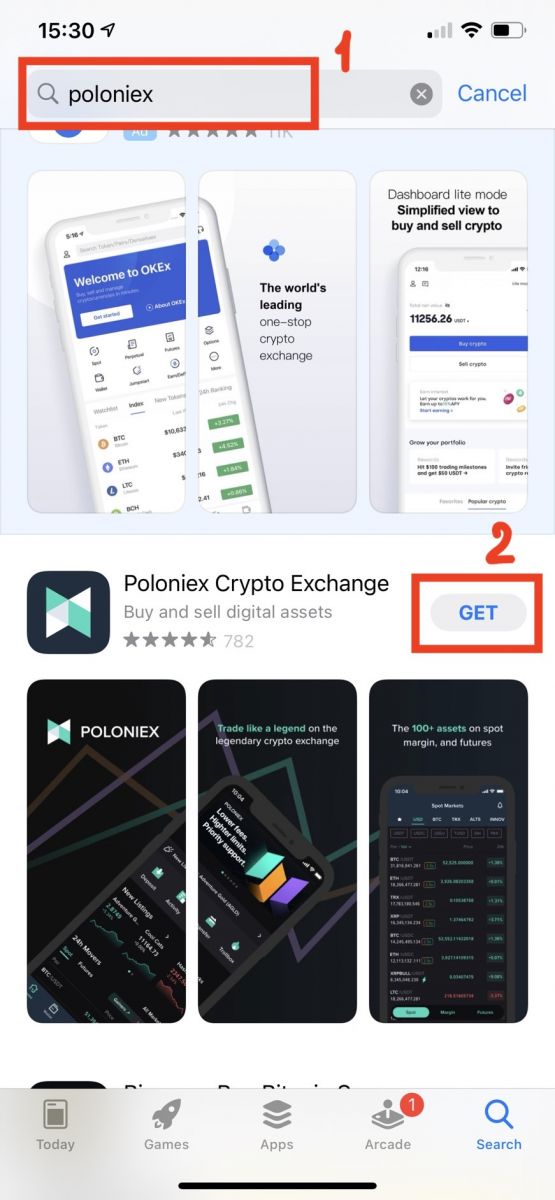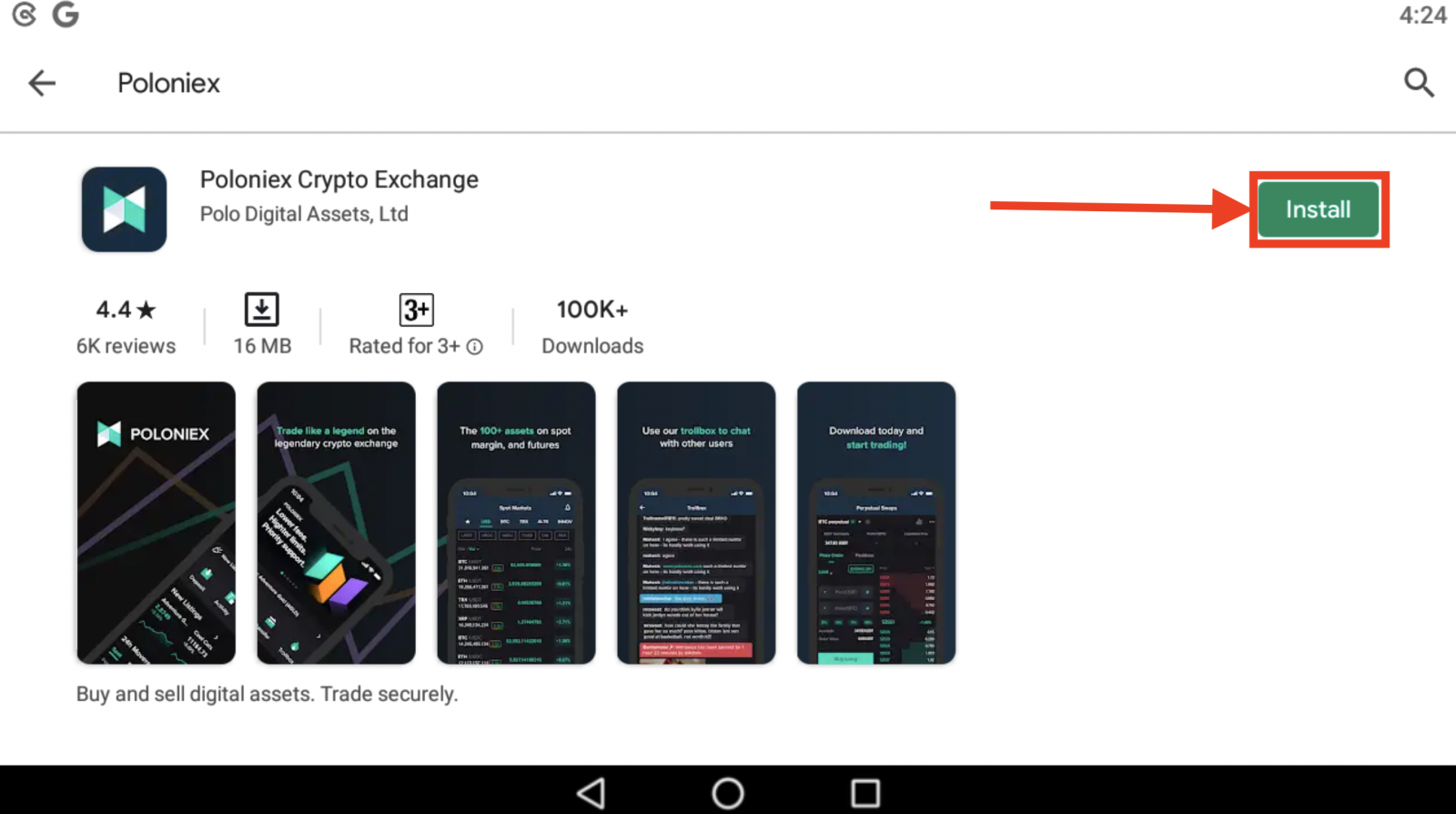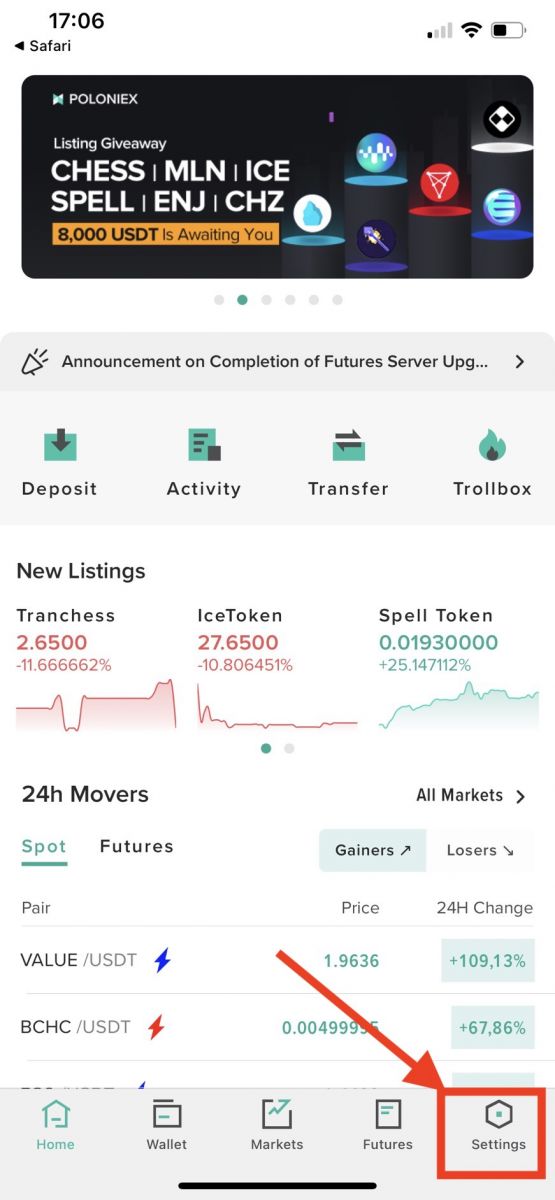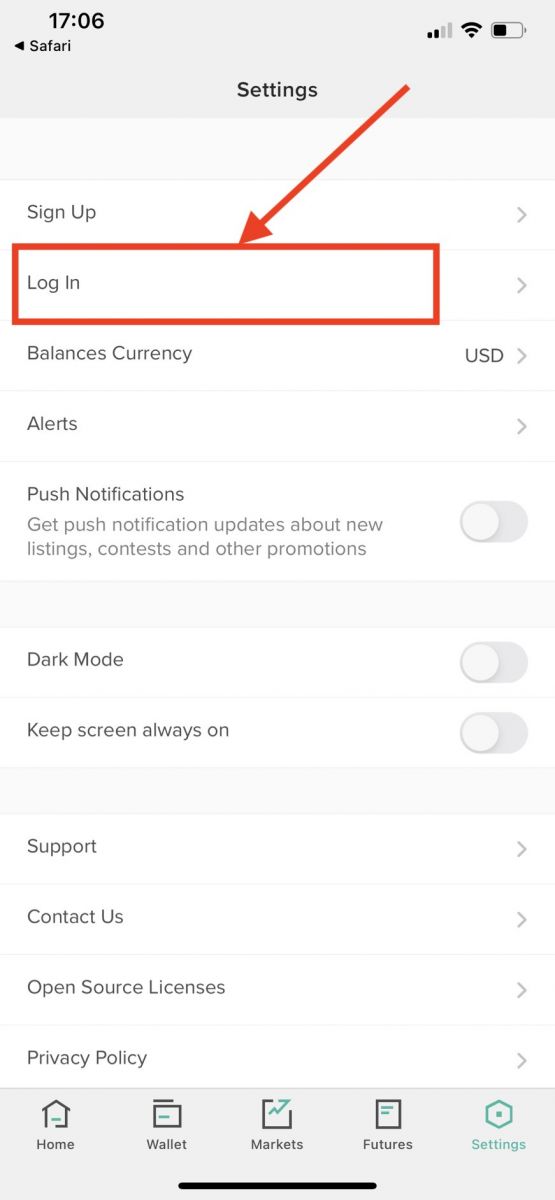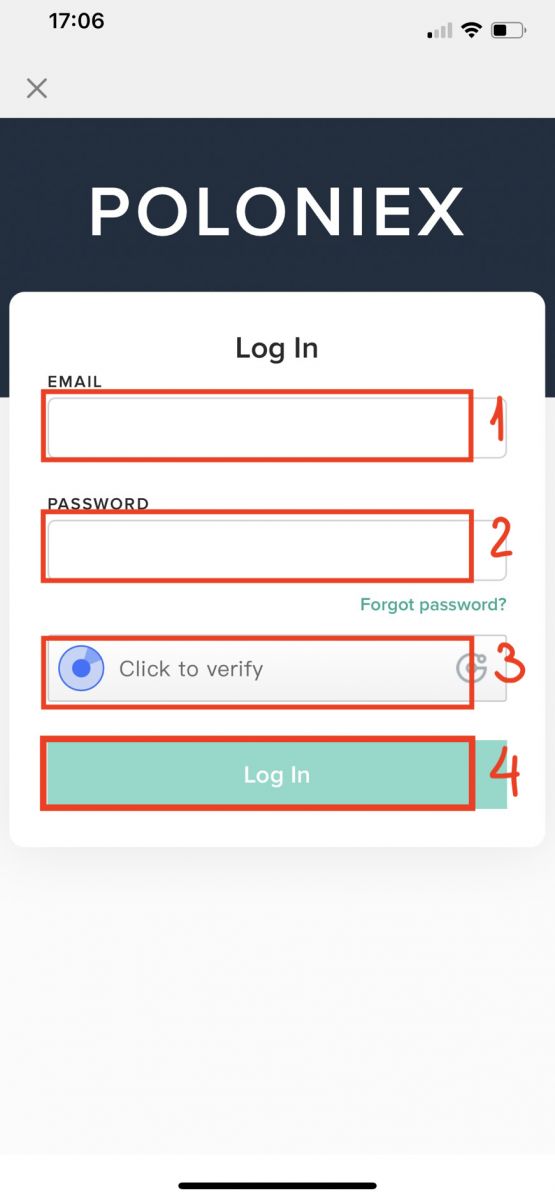Poloniex Otevřít účet - Poloniex Czech Republic - Poloniex Česká republika

Jak otevřít účet Poloniex
Jak otevřít účet Poloniex [PC]
Krok 1: Navštivte poloniex.com a klikněte na [Zaregistrovat se ]
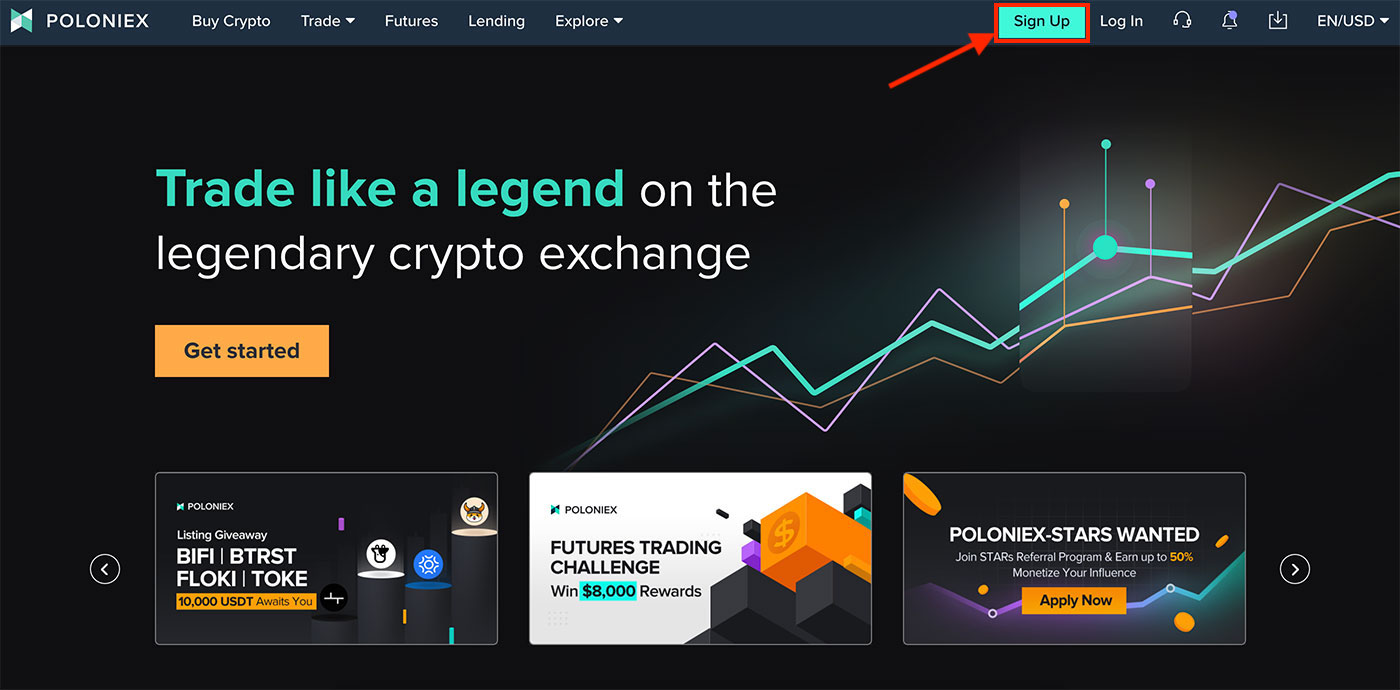
Krok 2: Uvidíte stránku Registrace
1. Zadejte svou e-mailovou adresu
2. Nastavte přihlašovací heslo
3. Potvrďte své heslo
4. Pokud vás zvou ostatní, zadejte svůj doporučující kód . Pokud ne, tuto sekci přeskočte.
5. Klikněte pro ověření
6. Zaškrtněte Přihlášením souhlasím, že je mi 18 let nebo více, ...
7. Klikněte na [Zaregistrovat se]
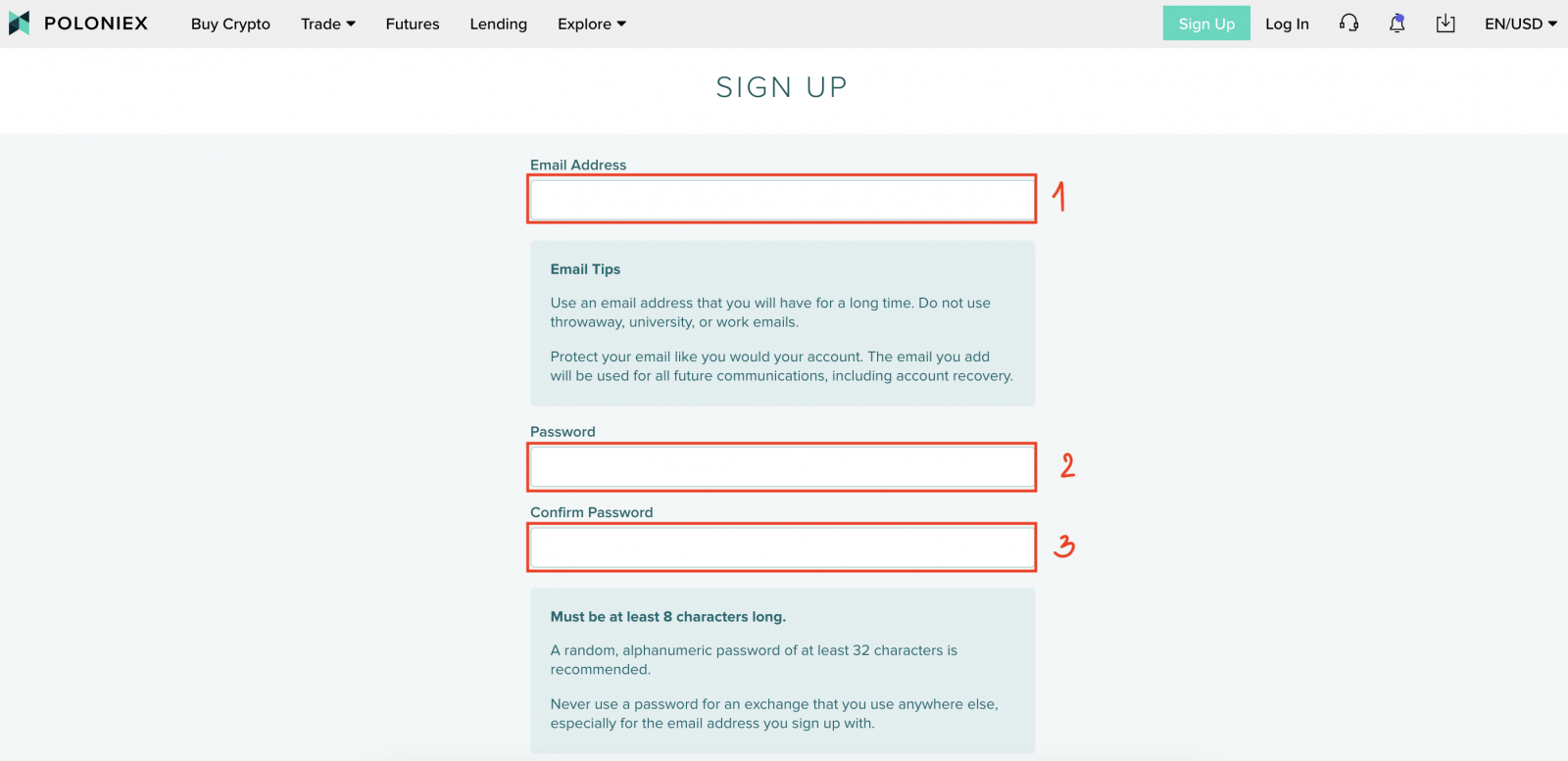
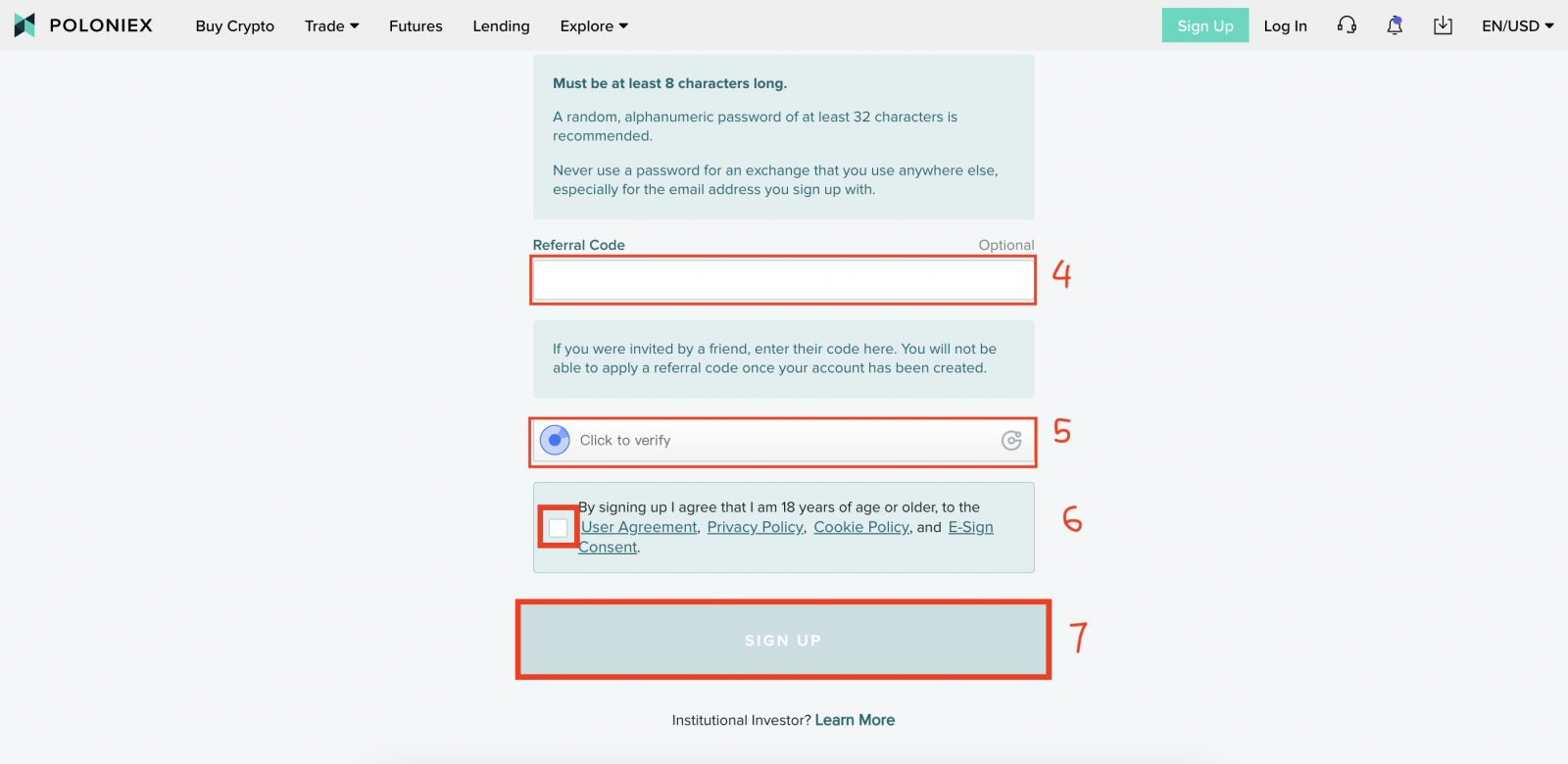
Krok 3: Zkontrolujte svůj e-mail a poté klikněte na [ověřit můj e-mail]

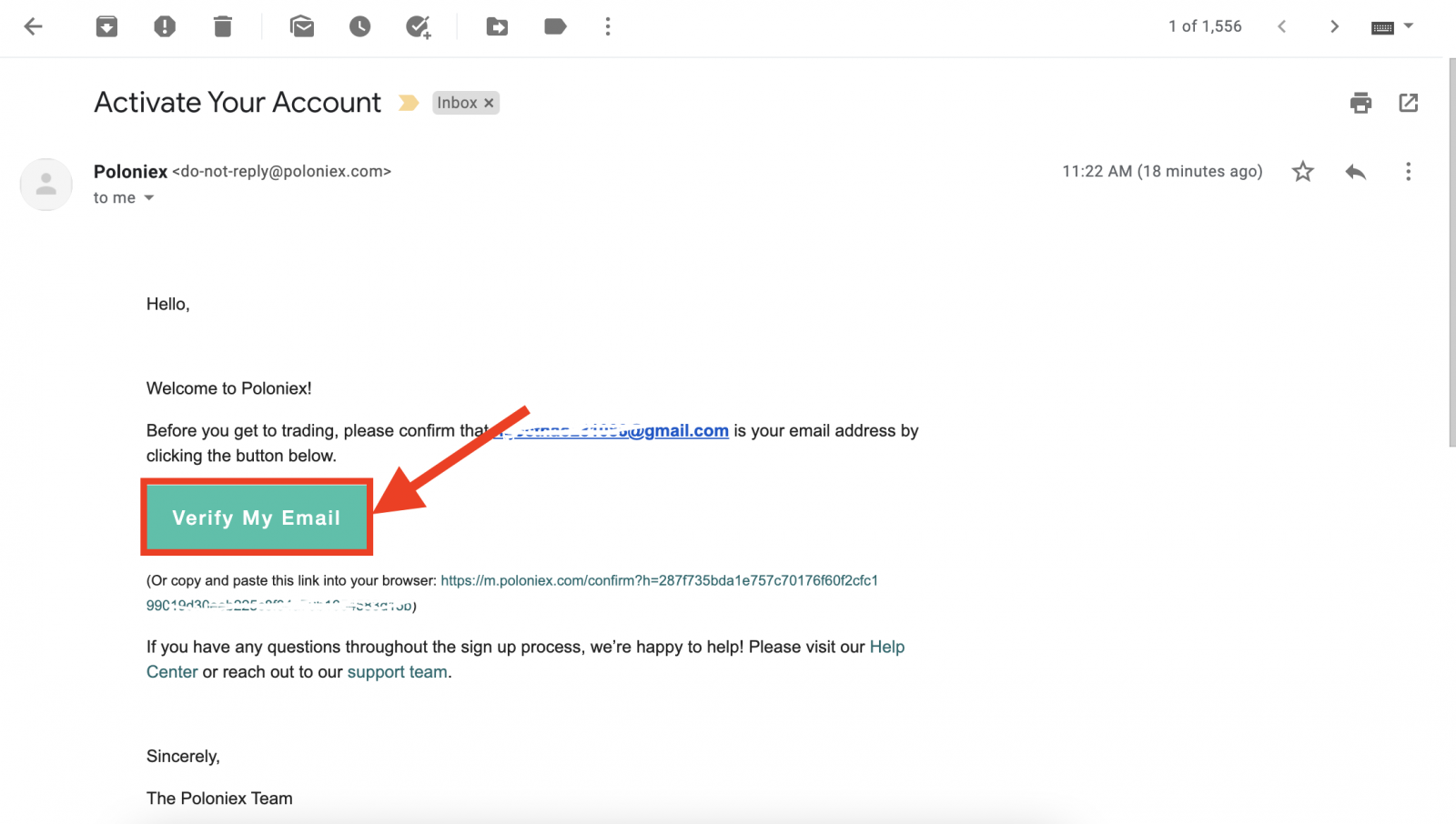
Gratulujeme, nyní jste dokončili otevření svého účtu Poloniex.
Jak otevřít účet Poloniex [mobilní]
Jak otevřít účet Poloniex [APP]
Krok 1: Otevřete aplikaci Poloniex [ Poloniex App IOS ] nebo [ Poloniex App Android ], kterou jste si stáhli, klikněte na [ Nastavení] .
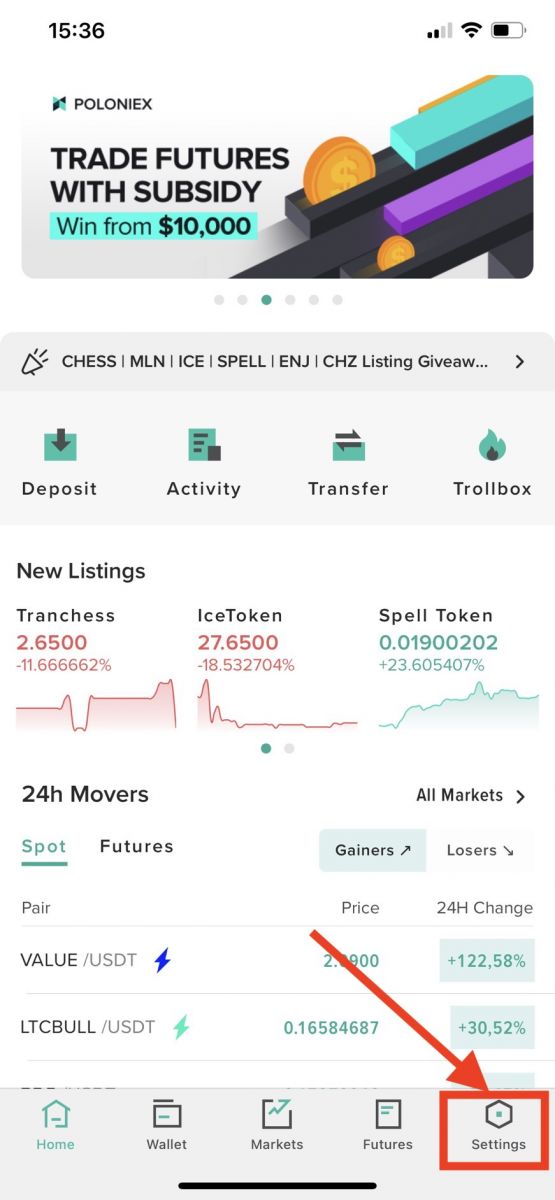
Krok 2 : Klikněte na [Zaregistrovat se ]
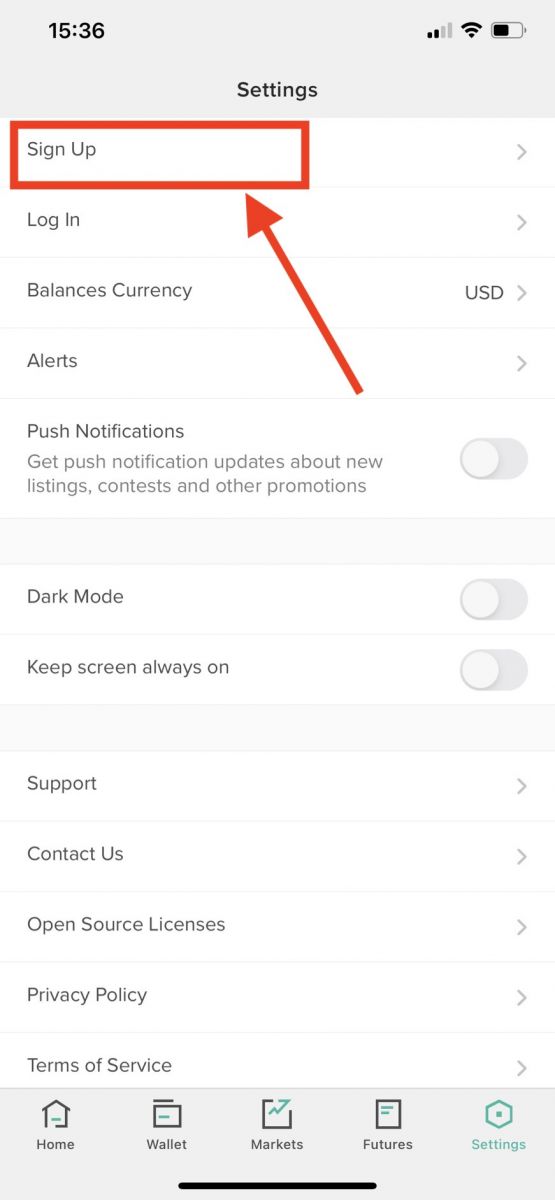
Krok 3 : Uvidíte stránku Registrace
1. Zadejte svou e-mailovou adresu
2. Nastavte přihlašovací heslo
3. Potvrďte své heslo
4. Pokud vás zvou ostatní, zadejte svůj doporučující kód . Pokud ne, tuto sekci přeskočte.
5. Klikněte pro ověření
6. Zaškrtněte Přihlášením souhlasím, že je mi 18 let nebo více, ...
7. Klikněte na [Zaregistrovat se]
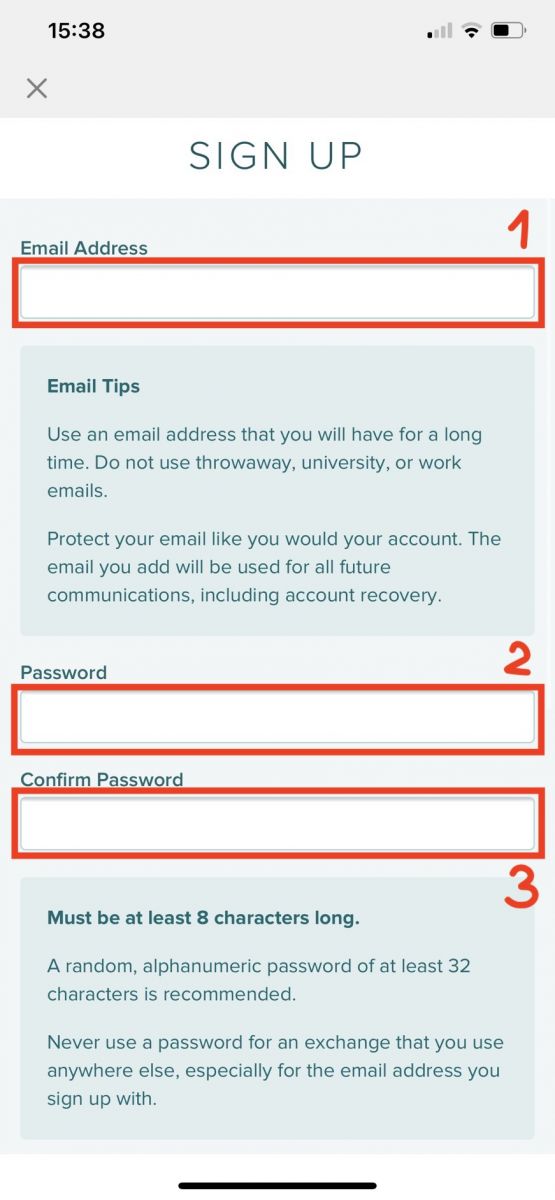
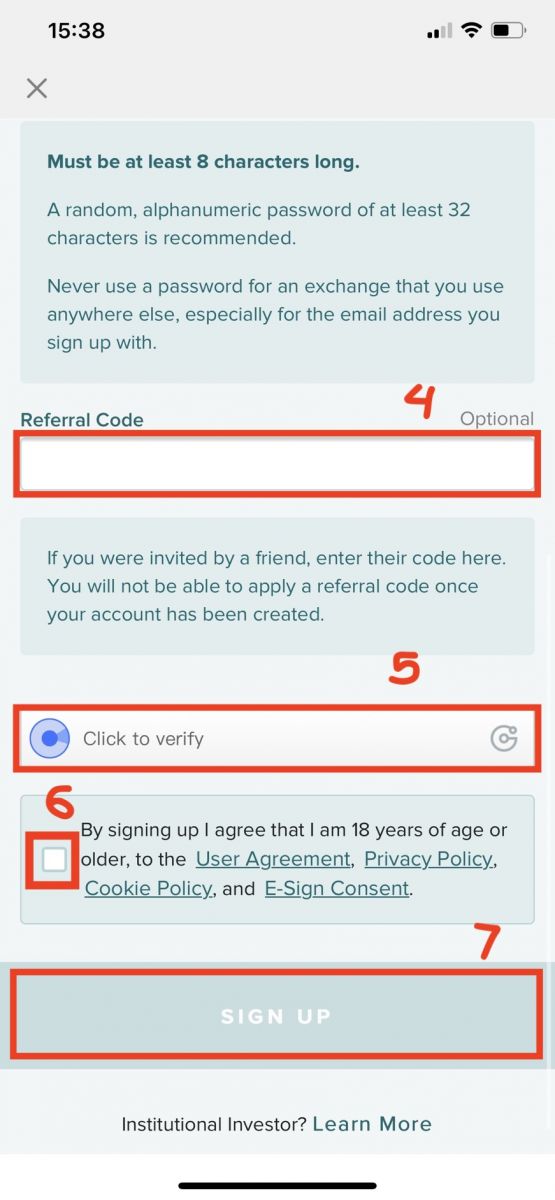
Krok 4: Zkontrolujte svůj e-mail a poté klikněte na [ověřit můj e-mail]
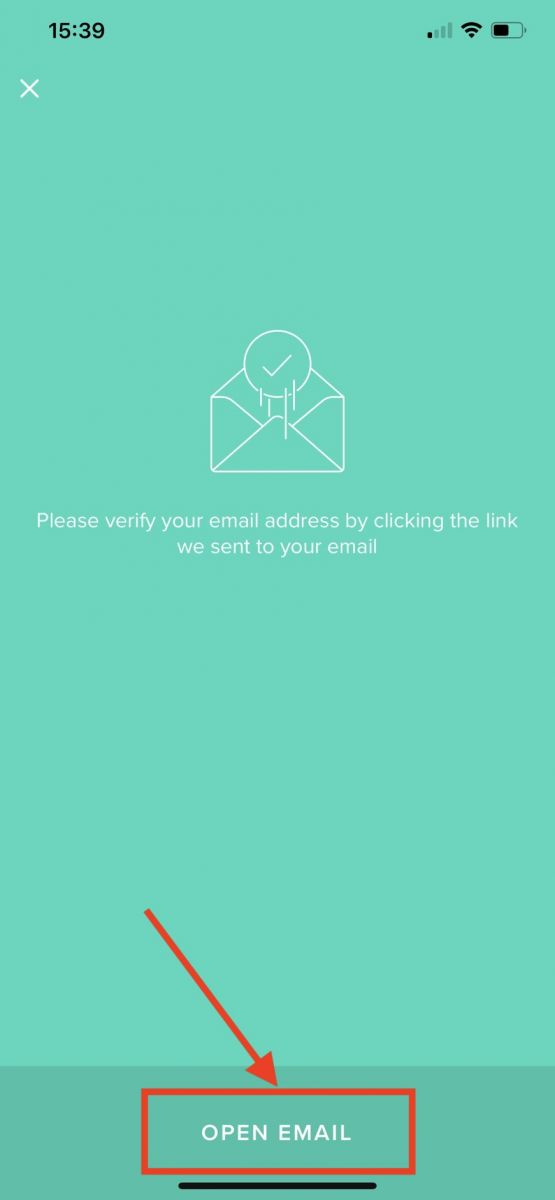
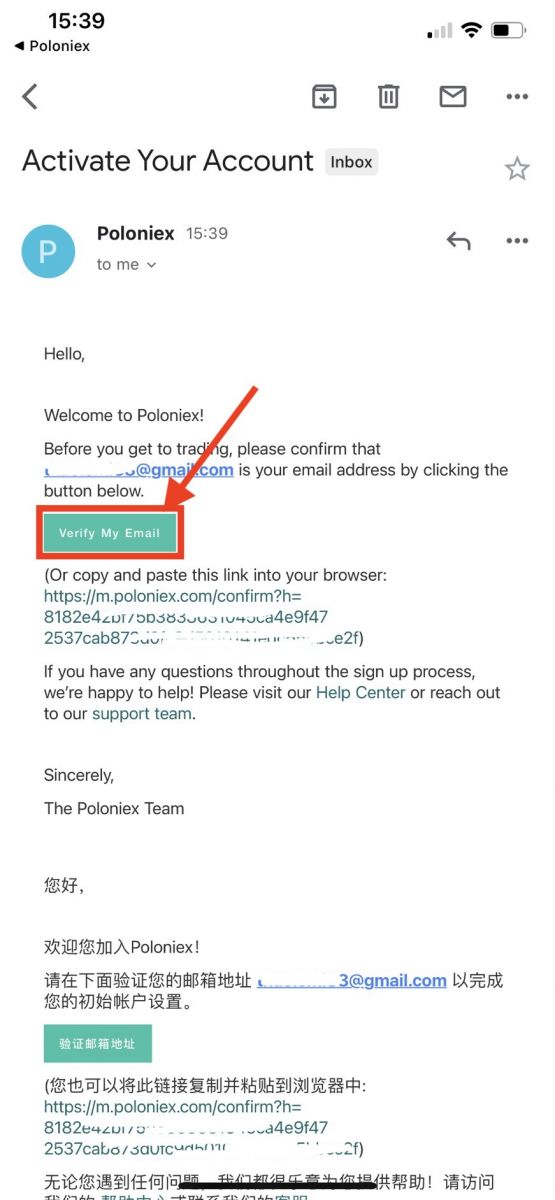
Gratulujeme, nyní jste dokončili otevření svého účtu Poloniex.
Otevřít přes mobilní web (H5)
Krok 1: Otevřete ve svém telefonu Poloniex.com , klikněte na [ Začínáme ]
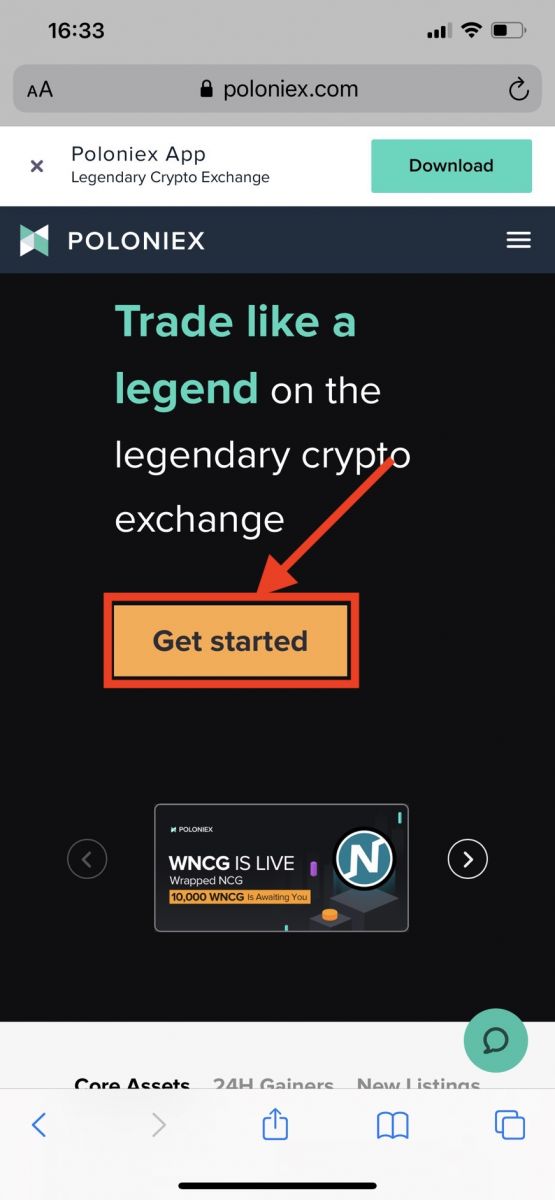
Krok 2 : Uvidíte stránku Registrace
1. Zadejte svou e-mailovou adresu
2. Nastavte přihlašovací heslo
3. Potvrďte své heslo
4. Pokud vás zvou ostatní, zadejte svůj doporučující kód . Pokud ne, tuto sekci přeskočte.
5. Klikněte pro ověření
6. Zaškrtněte Přihlášením souhlasím, že je mi 18 let nebo více, ...
7. Klikněte na [Zaregistrovat se]
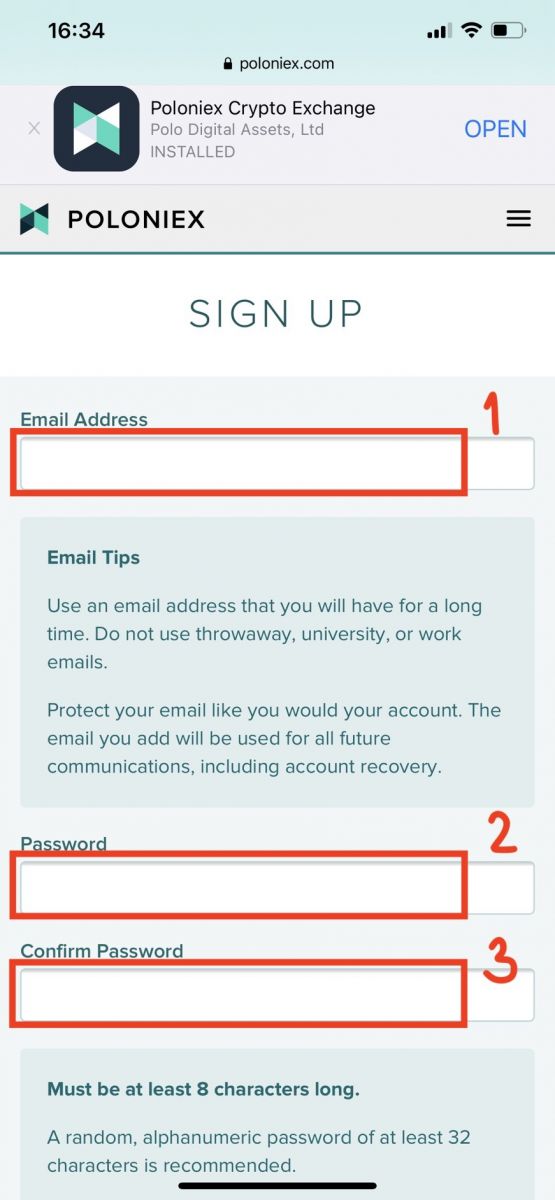
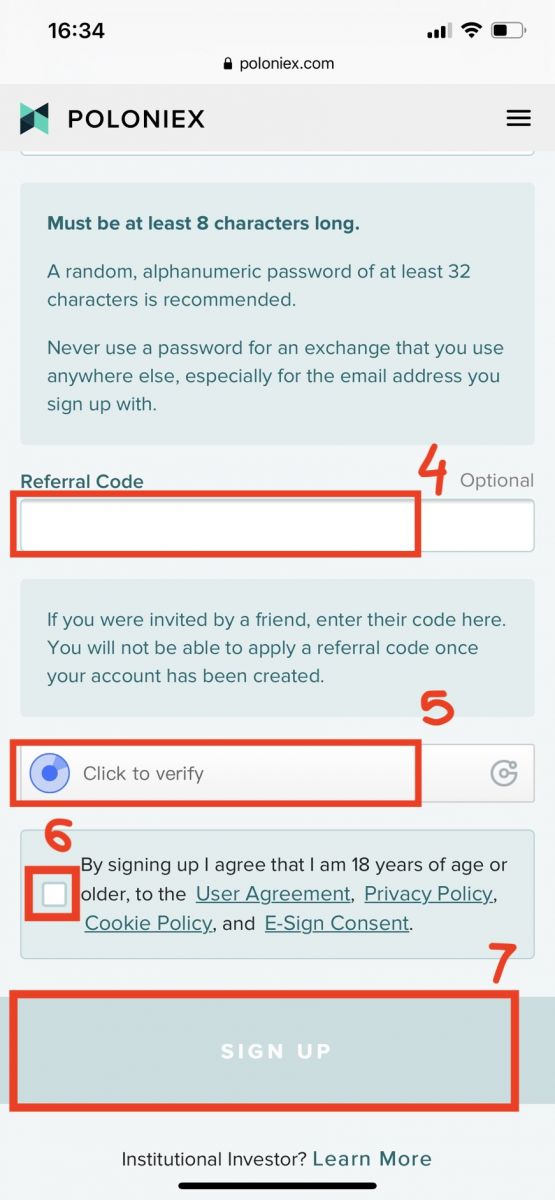
Krok 3: Zkontrolujte svůj e-mail a poté klikněte na [ověřit můj e-mail]
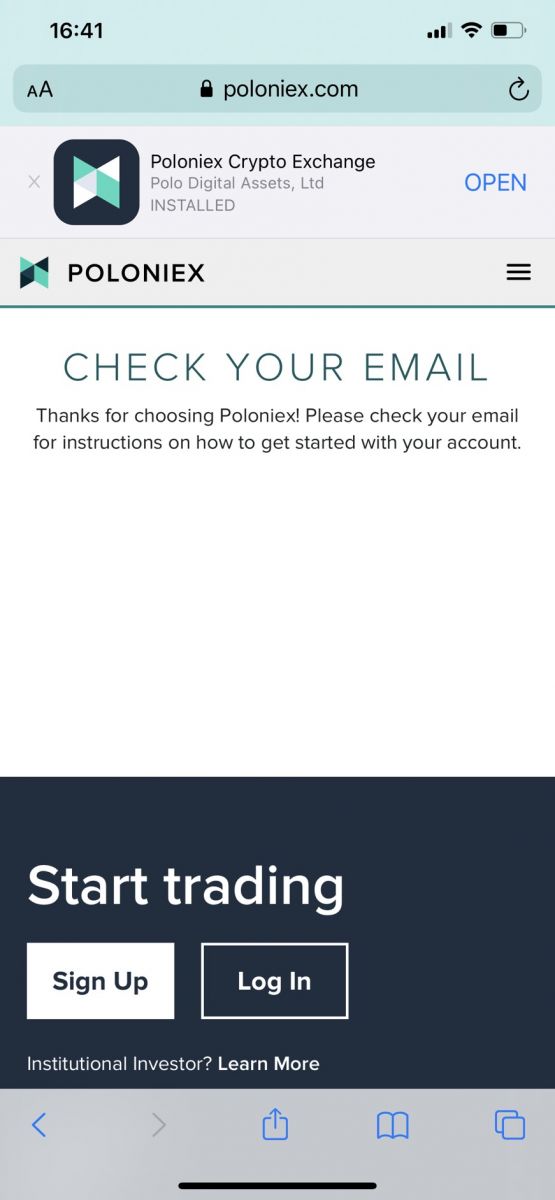
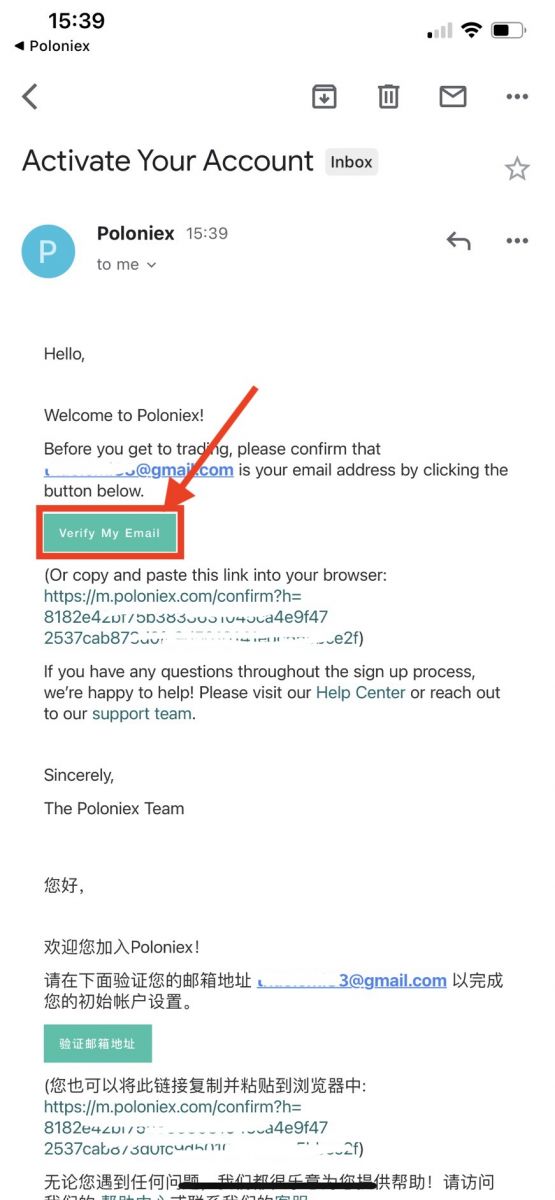
Gratulujeme, nyní jste dokončili otevření svého účtu Poloniex.
Stáhněte si aplikaci Poloniex
Stáhněte si aplikaci Poloniex pro iOS
1. Přihlaste se pomocí svého Apple ID, otevřete App Store.
2. Vyberte ikonu vyhledávání v pravém dolním rohu; nebo Klikněte na tento odkaz a poté jej otevřete v telefonu: https://www.poloniex.com/mobile/download/inner
3. Do vyhledávací lišty zadejte [ Poloniex] a stiskněte [hledat];Stisknutím [GET] ji stáhnete.
Stáhněte si aplikaci Poloniex pro Android
1. Otevřete Google Play, do vyhledávacího pole zadejte [Poloniex] a stiskněte [hledat] ; Nebo klikněte na tento odkaz a poté jej otevřete v telefonu: https://www.poloniex.com/mobile/download/inner
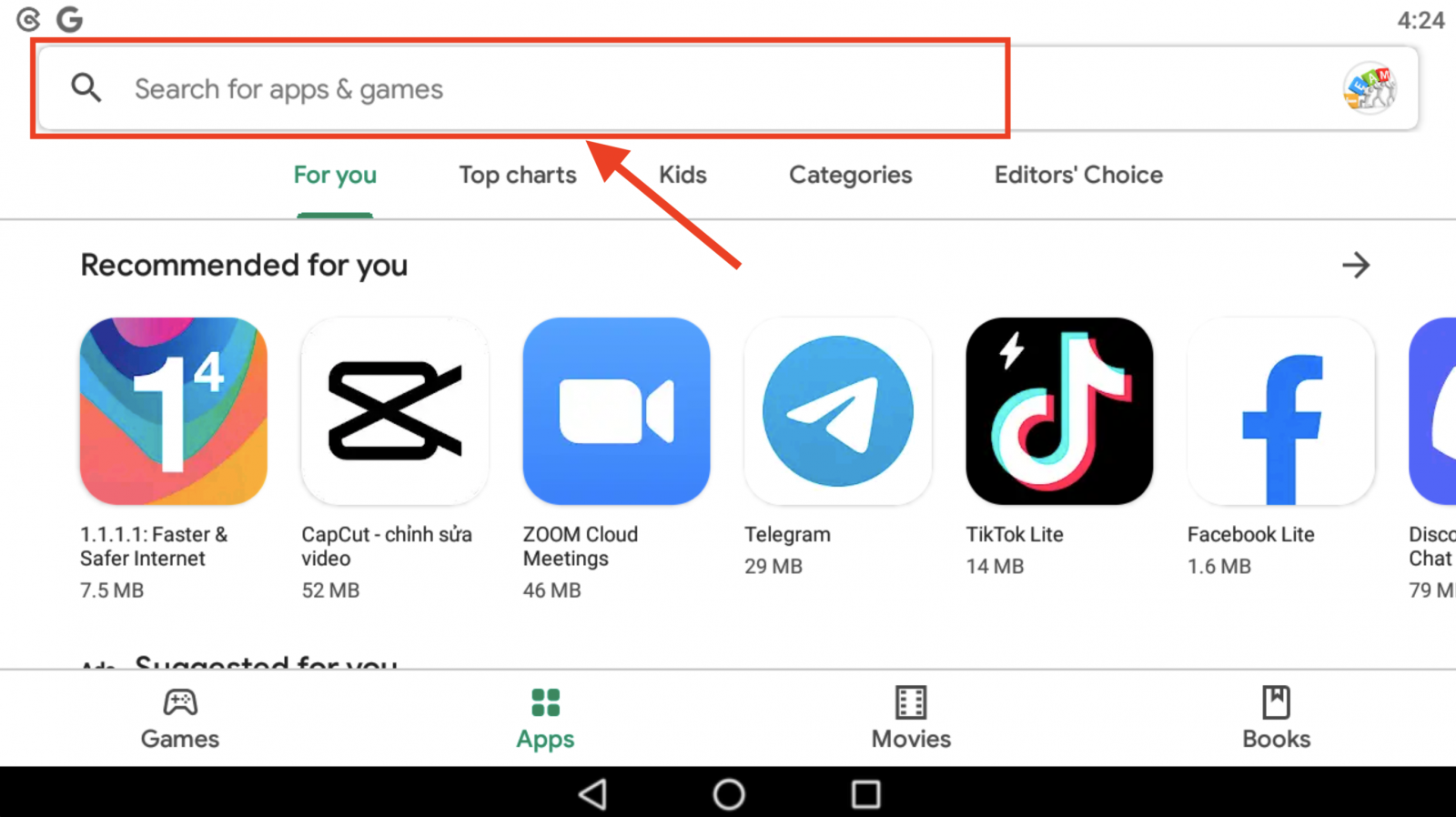
2. Klikněte na [Instalovat] pro stažení;
3. Vraťte se na domovskou obrazovku a začněte otevřením aplikace Poloniex .
Jak se přihlásit do Poloniex
Jak se přihlásit ke svému účtu Poloniex [PC]
1. Navštivte Poloniex.com , zvolte [Přihlásit se]
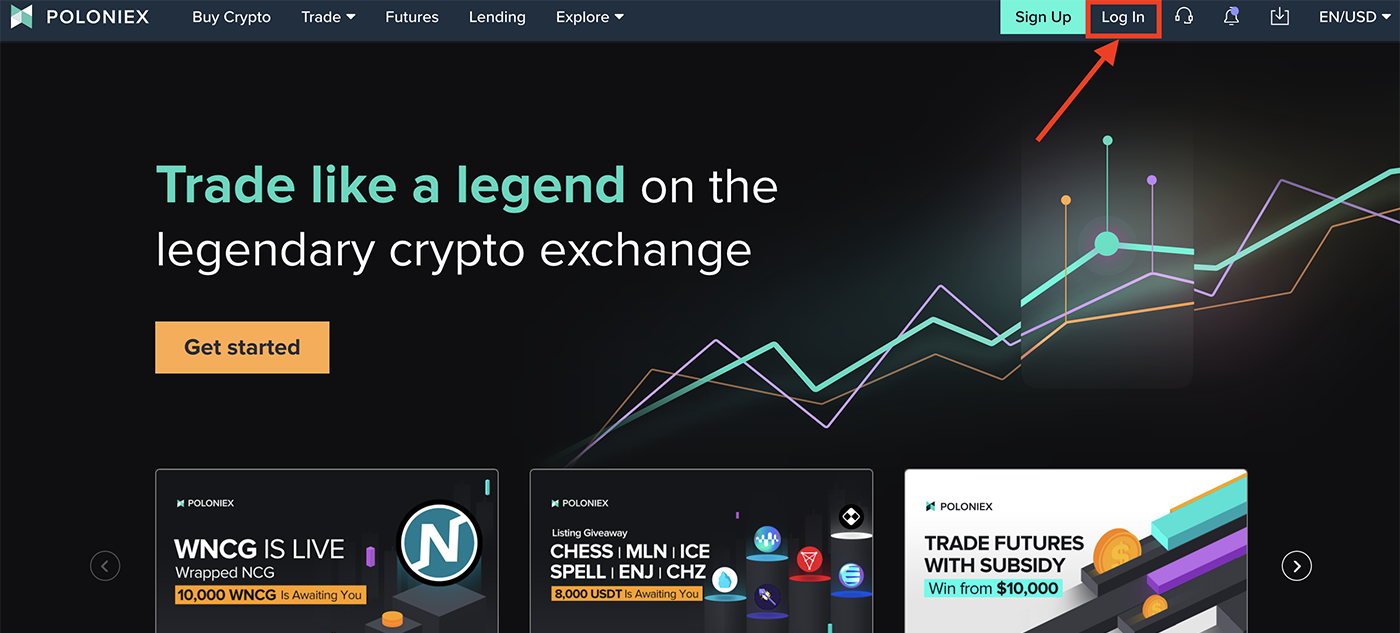
2. Zobrazí se Přihlašovací stránka:
-
Vložte svou e-mailovou adresu]
-
Zadejte heslo ]
-
Kliknutím ověřte
-
Klikněte na [Přihlásit se]
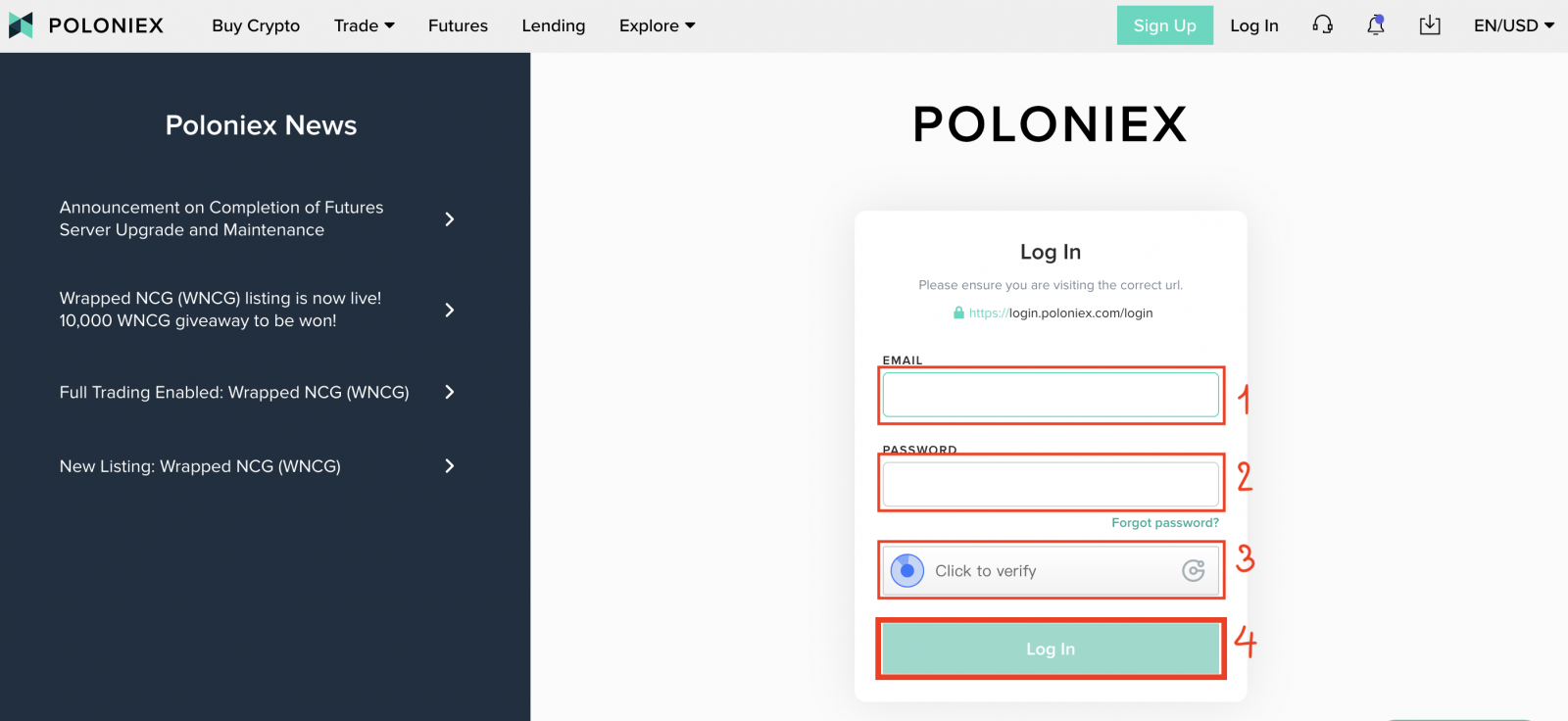
Nyní jste dokončili přihlášení k účtu poloniex.
Jak se přihlásit ke svému účtu Poloniex [Mobile]
Přihlaste se pomocí Mobile APP
1. Otevřete aplikaci Poloniex, kterou jste si stáhli do telefonu; a klikněte na [Nastavení] .
2. Klikněte na [ Přihlásit]
3. Zobrazí se přihlašovací stránka:
-
Vložte svou e-mailovou adresu]
-
Zadejte heslo ]
-
Kliknutím ověřte
-
Klikněte na [Přihlásit se]
Přihlaste se pomocí mobilního webu
1. Navštivte Poloniex.com ; a klikněte na ikonu vpravo nahoře ;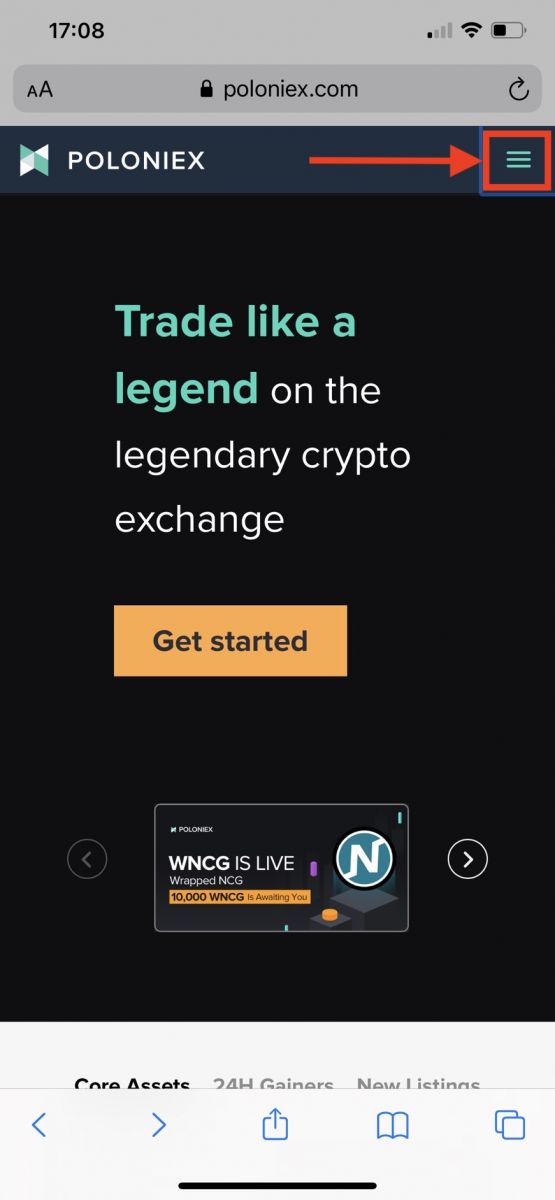
2. Klikněte na [Přihlásit se]
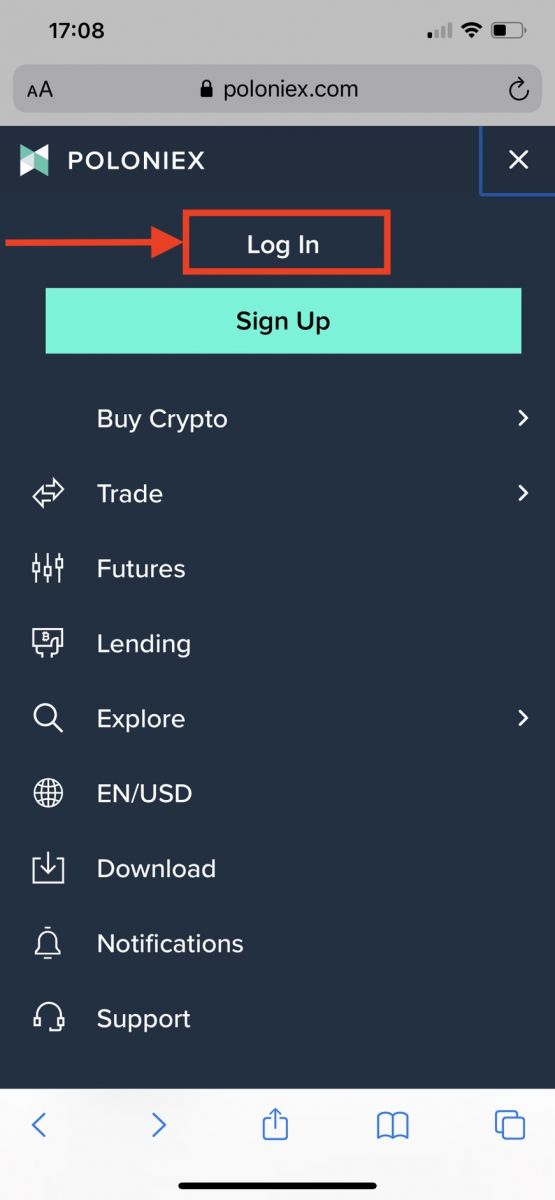
3. Zobrazí se přihlašovací stránka:
-
Vložte svou e-mailovou adresu]
-
Zadejte heslo ]
-
Kliknutím ověřte
-
Klikněte na [Přihlásit se]
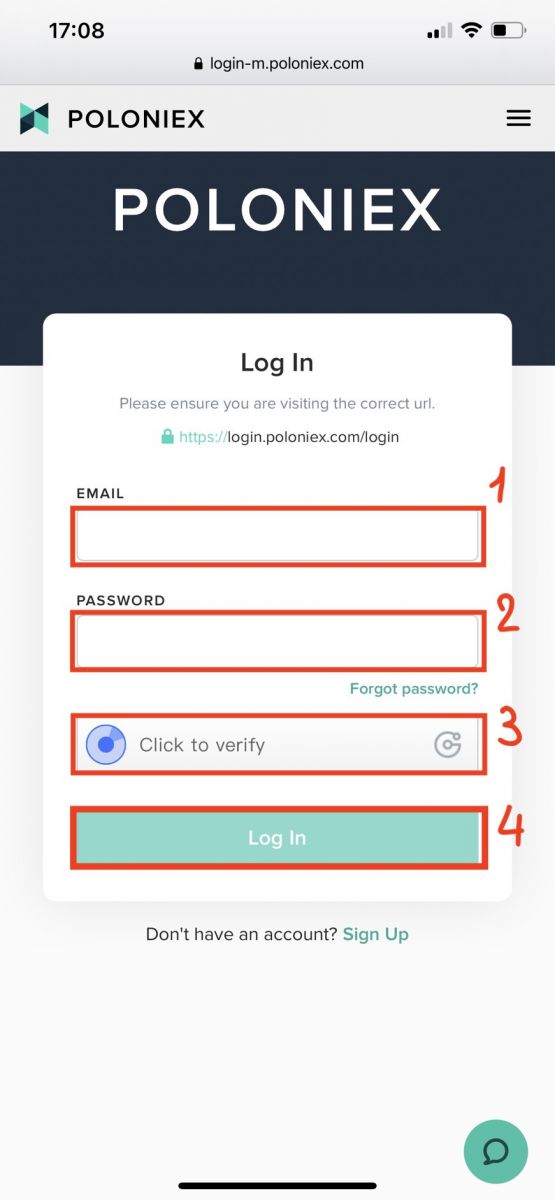
Často kladené otázky
Nemohu získat přístup ke svému účtu Poloniex US
Na konci roku 2020 se Poloniex oddělil od Circle do nové společnosti Polo Digital Assets, Ltd., s podporou velké investiční skupiny.
Bohužel, abychom byli konkurenceschopní na globálním trhu, nebyli jsme schopni zahrnout americké zákazníky do spin-outu a již nemůžeme obsluhovat nové ani stávající americké zákazníky. Kritéria pro zákazníka z USA jsou následující:
- Účty, které mají nyní nebo v minulosti zadanou adresu v USA
- Účty, které mají buď nyní, nebo v minulosti nahraný dokument ID USA
- Účty, které se trvale přihlašují z amerických IP adres
Vezměte prosím na vědomí, že američtí zákazníci si mohli vybrat svá aktiva prostřednictvím Circle alespoň do 15. prosince 2019. Pokud jste své prostředky dosud nevybrali, nemůžete tak učinit prostřednictvím Polo Digital Assets, Ltd a tým podpory Poloniex může už vám nepomůže.
V případě jakýchkoli dotazů týkajících se vašeho účtu v USA se prosím obraťte na podporu Circle Poloniex US a člen tohoto týmu vám rád pomůže. Vstupenku podpory můžete odeslat s jejich týmem na https://poloniexus.circle.com/support/ nebo zasláním e-mailu na [email protected].
Resetovat heslo
Pokud si přejete změnit heslo, přejděte prosím na stránku pro obnovení hesla zde .
Jakmile požádáte o nové heslo, bude vám zaslán e-mail z adresy [email protected] s odkazem, který vás zavede na stránku, kde budete požádáni o nastavení nového hesla.
Pokud se vaše IP během tohoto období změní, proces resetování hesla se nezdaří. Pokud se s tím setkáte, vypněte prosím svou VPN nebo cokoli, co by mohlo způsobit neobvykle rychlou změnu vaší IP adresy.
K dokončení tohoto procesu doporučujeme použít desktopovou verzi Poloniex. Mobilní web se aktuálně aktualizuje a nemusí umožnit úplné dokončení vašeho resetování.
Pokud nemůžete změnit heslo pomocí tohoto procesu, požádejte o pomoc náš tým podpory .
Čas od času dostáváme seznamy od služeb třetích stran, které obsahují potenciálně kompromitované e-mailové adresy a hesla. I když se tyto seznamy obvykle netýkají konkrétně uživatelů Poloniex, pečlivě je vyhodnocujeme, abychom určili, zda by informace o zákaznickém účtu mohly být ohroženy. Poté podnikneme další kroky k ochraně účtu zákazníka, jako je proaktivní resetování hesla, pokud zjistíme, že by informace o jeho účtu mohly být prozrazeny.
Pokud jste od nás nedávno obdrželi e-mail o této záležitosti, podrobnosti najdete na tiketu. Doporučujeme zvolit jedinečné, bezpečné heslo a povolit dvoufaktorové ověřování (2FA) na vašem účtu, pokud není aktuálně povoleno.
Jak používat 2FA 16místný obnovovací kód
Když nastavíte dvoufaktorové ověřování, byli jste vyzváni k uložení 16znakového obnovovacího kódu a odpovídajícího QR kódu. Ty lze použít k nastavení nového zařízení 2FA. Instalací aplikace Authenticator do vašeho nového telefonu nebo tabletu budete moci naskenovat uložený QR kód nebo 2FA kód pro obnovení a znovu zadat svůj účet Poloniex. Chcete-li pokračovat v tomto procesu, postupujte podle následujících kroků:
1. Získejte svůj záložní kód, který jste si uložili při nastavování 2FA se svým starším telefonem. Tento dokument obsahuje obnovovací klíč, který nyní můžete použít k obnovení účtu Poloniex v aplikaci Authenticator.

2. Budete muset znovu přidat účet Poloniex do aplikace pro ověřování a buď ručně zadat 16místný klíč pro obnovení, nebo naskenovat čárový kód pomocí aplikace.
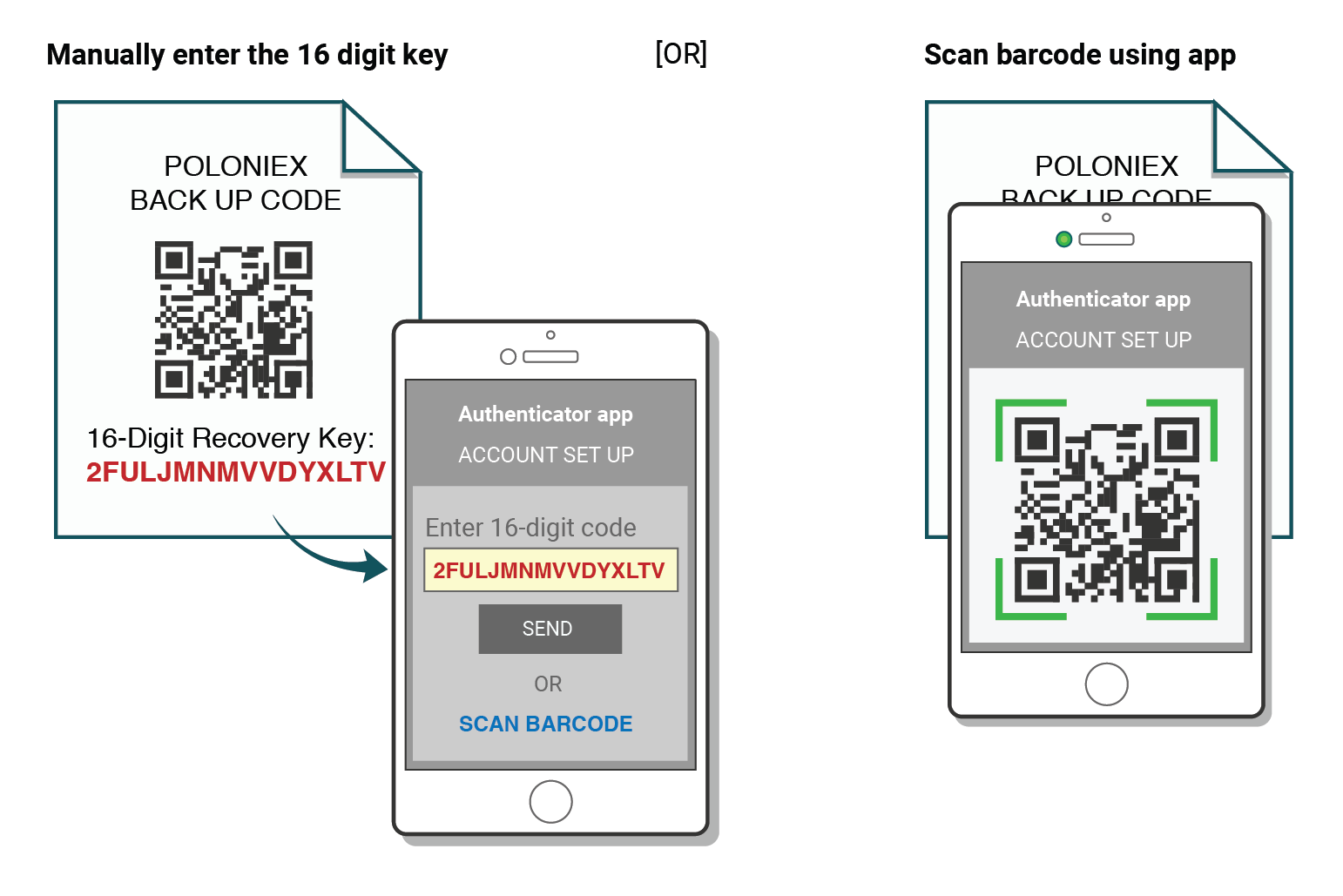
Nyní můžete nadále používat svůj Authenticator pro přihlašování do Poloniex.
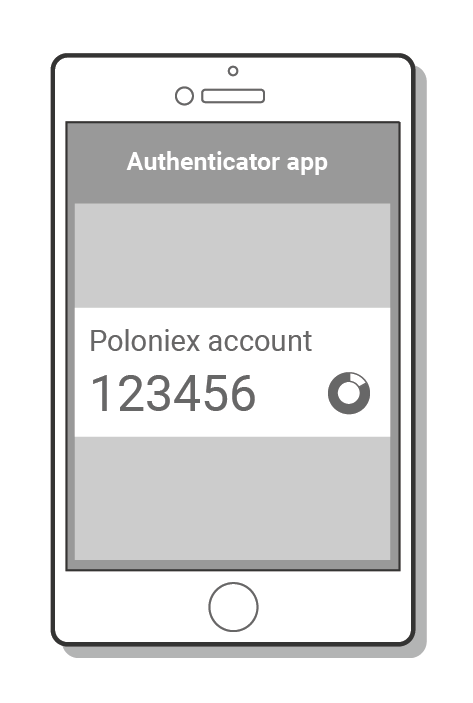
"Nesprávný kód" 2FA Odstraňování problémů
Kroky k opravě chyb „Nesprávný kód“ pomocí dvoufaktorové autentizace
Nejčastější příčinou chyb „Nesprávný kód“ je, že čas na vašem zařízení není správně synchronizován. Abyste se ujistili, že máte v aplikaci Google Authenticator správný čas, postupujte podle pokynů pro váš operační systém níže.
V systému Android:
- Přejděte do hlavní nabídky aplikace Google Authenticator
- Vyberte Nastavení
- Vyberte Oprava času pro kódy
- Vyberte možnost Synchronizovat nyní
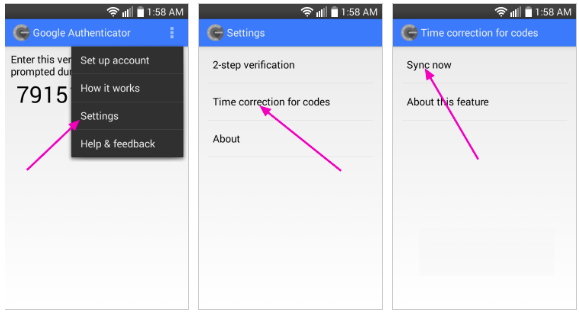
Na další obrazovce aplikace potvrdí, že čas byl synchronizován, a nyní byste měli být schopni se přihlásit pomocí ověřovacích kódů.
V systému iOS (Apple iPhone):
- Přejděte do Nastavení – toto bude nastavení systému vašeho telefonu, nikoli nastavení aplikace Authenticator.
- Vyberte Obecné
- Vyberte Datum Čas
- Povolit nastavení automaticky
- Pokud je již povolena, deaktivujte ji, počkejte několik sekund a znovu ji aktivujte
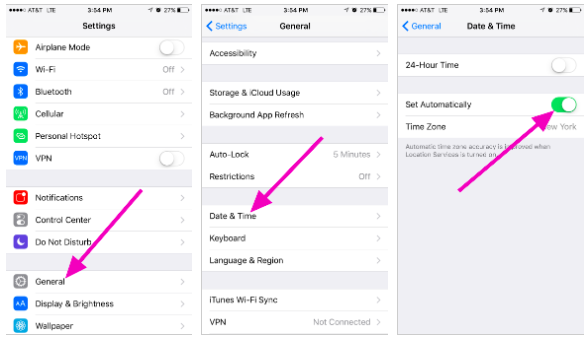
Dvoufaktorové kódy – je třeba resetovat
Pokud jste již na svém zařízení provedli synchronizaci času a nemůžete najít záložní kód 2FA, budete muset kontaktovat náš tým podpory a požádat o další pomoc.
Obraťte se na nás a poskytněte nám co nejvíce informací o vašem účtu, abyste mohli rychle resetovat 2FA. Informace o vašich posledních vkladech, obchodech, zůstatcích a aktivitě na účtu vám velmi pomohou při potvrzení vaší identity.